-
一:路由跳转
-
二:Vue项目(luffycity)等配置
-
三:DRF项目(luffyapi)轮播图接口
-
四:添加图片给轮播图展示
<router-linkto="/">
<imgsrc="../assets/img/head-logo.svg"alt="">
</router-link>
<template>
<div class="header">
<div class="slogan">
<p>老男孩IT教育 | 帮助有志向的年轻人通过努力学习获得体面的工作和生活</p>
</div>
<div class="nav">
<ul class="left-part">
<li class="logo">
<router-link to="/">
<img src="../assets/img/head-logo.svg" alt="">
</router-link>
</li>
<li class="ele">
<span @click="goPage('/free-course')" :class="{active: url_path === '/free-course'}">免费课</span>
</li>
<li class="ele">
<span @click="goPage('/actual-course')" :class="{active: url_path === '/actual-course'}">实战课</span>
</li>
<li class="ele">
<span @click="goPage('/light-course')" :class="{active: url_path === '/light-course'}">轻课</span>
</li>
</ul>
<div class="right-part">
<div>
<span>登录</span>
<span class="line">|</span>
<span>注册</span>
</div>
</div>
</div>
</div>
</template>
<script>
export default {
name: "Header",
data() {
return {
url_path: sessionStorage.url_path || '/',
}
},
methods: {
goPage(url_path) {
// 传入的路由如果不是当前所在路径,就跳转
if (this.url_path !== url_path) {
this.$router.push(url_path);
}
sessionStorage.url_path = url_path;
},
},
created() {
sessionStorage.url_path = this.$route.path;
this.url_path = this.$route.path;
}
}
</script>
<style scoped>
.header {
background-color: white;
box-shadow: 0 0 5px 0 #aaa;
}
.header:after {
content: "";
display: block;
clear: both;
}
.slogan {
background-color: #eee;
height: 40px;
}
.slogan p {
width: 1200px;
margin: 0 auto;
color: #aaa;
font-size: 13px;
line-height: 40px;
}
.nav {
background-color: white;
user-select: none;
width: 1200px;
margin: 0 auto;
}
.nav ul {
padding: 15px 0;
float: left;
}
.nav ul:after {
clear: both;
content: '';
display: block;
}
.nav ul li {
float: left;
}
.logo {
margin-right: 20px;
}
.ele {
margin: 0 20px;
}
.ele span {
display: block;
font: 15px/36px '微软雅黑';
border-bottom: 2px solid transparent;
cursor: pointer;
}
.ele span:hover {
border-bottom-color: orange;
}
.ele span.active {
color: orange;
border-bottom-color: orange;
}
.right-part {
float: right;
}
.right-part .line {
margin: 0 10px;
}
.right-part span {
line-height: 68px;
cursor: pointer;
}
</style>
import '@/assets/css/global.css'
import settings from '@/assets/js/settings'
Vue.prototype.$settings = settings;
body, h1, h2, h3, h4, h5, h6, p, table, tr, td, ul, li, a, form, input, select, option, textarea {
margin: 0;
padding: 0;
font-size: 15px;
}
a {
text-decoration: none;
color: #333;
}
ul {
list-style: none;
}
table {
border-collapse: collapse;
}
export default {
base_url: 'http://127.0.0.1:8000'
}
cnpm install axios
cnpm install vue-cookies
cnpm install element-ui
cnpm install jquery
cnpm install bootstrap@3
import axios from 'axios'
Vue.prototype.$axios = axios;
import cookies from 'vue-cookies'
Vue.prototype.$cookies = cookies;
import ElementUI from 'element-ui';
import 'element-ui/lib/theme-chalk/index.css';
Vue.use(ElementUI);
import 'bootstrap'
import 'bootstrap/dist/css/bootstrap.min.css'
const webpack = require("webpack");
module.exports = {
configureWebpack: {
plugins: [
new webpack.ProvidePlugin({
$: "jquery",
jQuery: "jquery",
"window.jQuery": "jquery",
"window.$": "jquery",
Popper: ["popper.js", "default"]
})
]
}
};
<template>
<div id="banner">
<el-carousel height="400px">
<el-carousel-item v-for="item in banner_list">
<!--<img src="../assets/img/banner1.png" alt="">-->
<router-link :to="item.link">
<img :src="item.img" :alt="item.name">
</router-link>
</el-carousel-item>
</el-carousel>
</div>
</template>
<script>
export default {
name: "Banner",
// data:function(){},
data() {
return {
banner_list: []
}
},
created() {
//当banner组件一创建,就向后台发请求,拿回轮播图数据
this.$axios.get(this.$settings.base_url + '/home/banner/').then(response => {
console.log(response.data)
this.banner_list = response.data
}).catch(error => {
})
},
}
</script>
<style scoped>
.el-carousel__item {
height: 400px;
min-width: 1200px;
}
.el-carousel__item img {
height: 400px;
/*margin-left: 20px;*/
/*margin-left: calc(50% - 1920px / 2);*/
}
</style>
const routes = [
{
path: '/',
name: 'Home',
component: Home
},
{
path: '/free-course',
name: 'FreeCourse',
component: FreeCourse
}, {
path: '/light-course',
name: 'LightCourse',
component: LightCourse
}, {
path: '/actual-course',
name: 'ActualCourse',
component: ActualCourse
},
]
from django.urls import path, re_path, include
from . import views
from rest_framework.routers import SimpleRouter
router = SimpleRouter()
router.register('banner', views.BannerView, 'banner')
urlpatterns = [
path('', include(router.urls)),
]
from django.db import models
from utils.models import BaseModel
class Banner(BaseModel):
name = models.CharField(max_length=32, verbose_name='图片名字')
img = models.ImageField(upload_to='banner', verbose_name='轮播图', help_text='图片尺寸必须是:3840*800', null=True)
link = models.CharField(max_length=32, verbose_name='跳转连接')
info = models.TextField(verbose_name='图片简介')
def__str__(self):
return self.name
from rest_framework import serializers
from . import models
class BannerModelSerilaizer(serializers.ModelSerializer):
classMeta:
model = models.Banner
fields = ['name', 'link', 'img']
from django.shortcuts import render
from rest_framework.views import APIView
from luffyapi.utils.response import APIResponse
from luffyapi.utils.logger import log
from rest_framework.mixins import ListModelMixin
from rest_framework.generics import GenericAPIView
from rest_framework.viewsets import GenericViewSet
from . import models
from . import serializer
'''
from rest_framework.routers import SimpleRouter
router=SimpleRouter()
router.register('banner',views.BannerView,'banner')
path('', include(router.urls)),
'''
from django.conf import settings
classBannerView(GenericViewSet, ListModelMixin):
queryset = models.Banner.objects.filter(is_delete=False, is_show=True).order_by('display_order')[
:settings.BANNER_COUNTER]
serializer_class = serializer.BannerModelSerilaizer
from django.db import models
classBaseModel(models.Model):
create_time = models.DateTimeField(auto_now_add=True, verbose_name='创建时间')
update_time = models.DateTimeField(auto_now=True, verbose_name='最后更新时间')
is_delete = models.BooleanField(default=False, verbose_name='是否删除')
is_show = models.BooleanField(default=True, verbose_name='是否展示')
display_order = models.IntegerField()
classMeta:
abstract=True
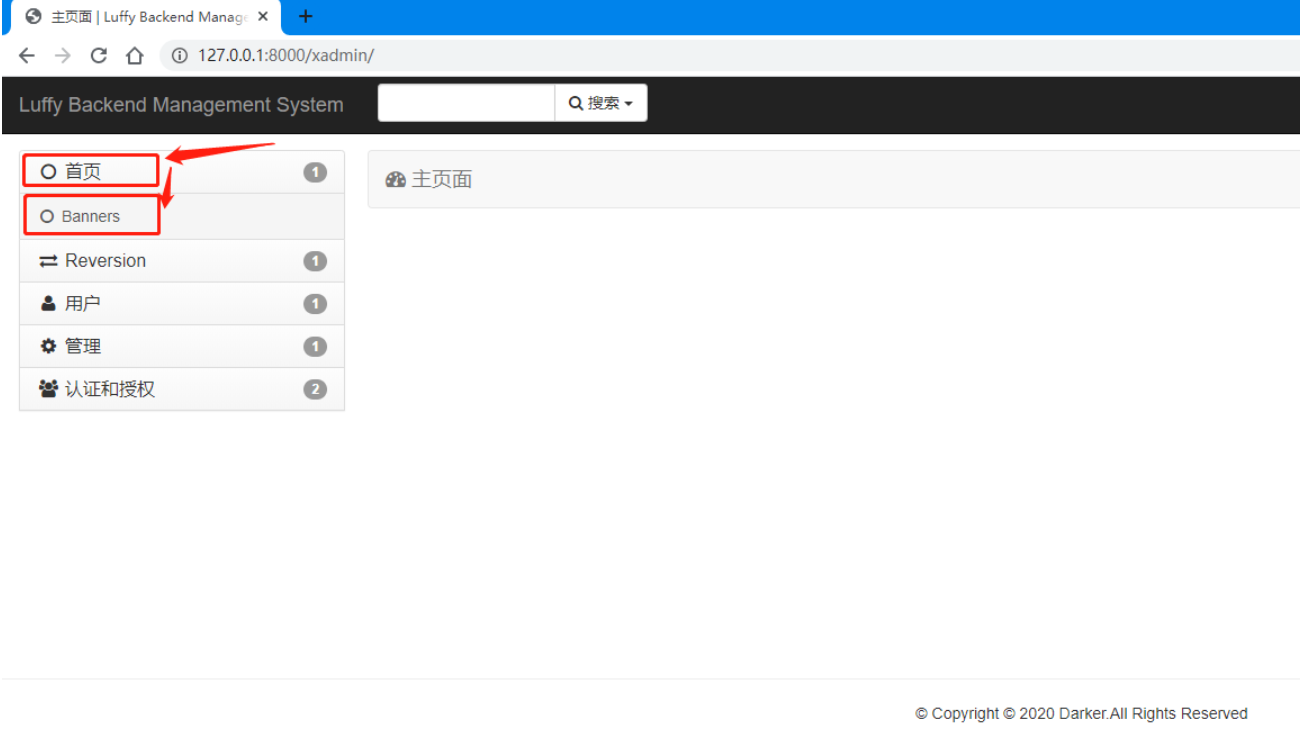
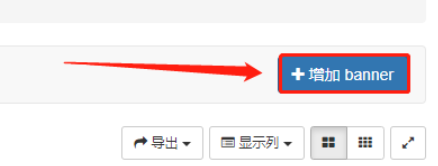
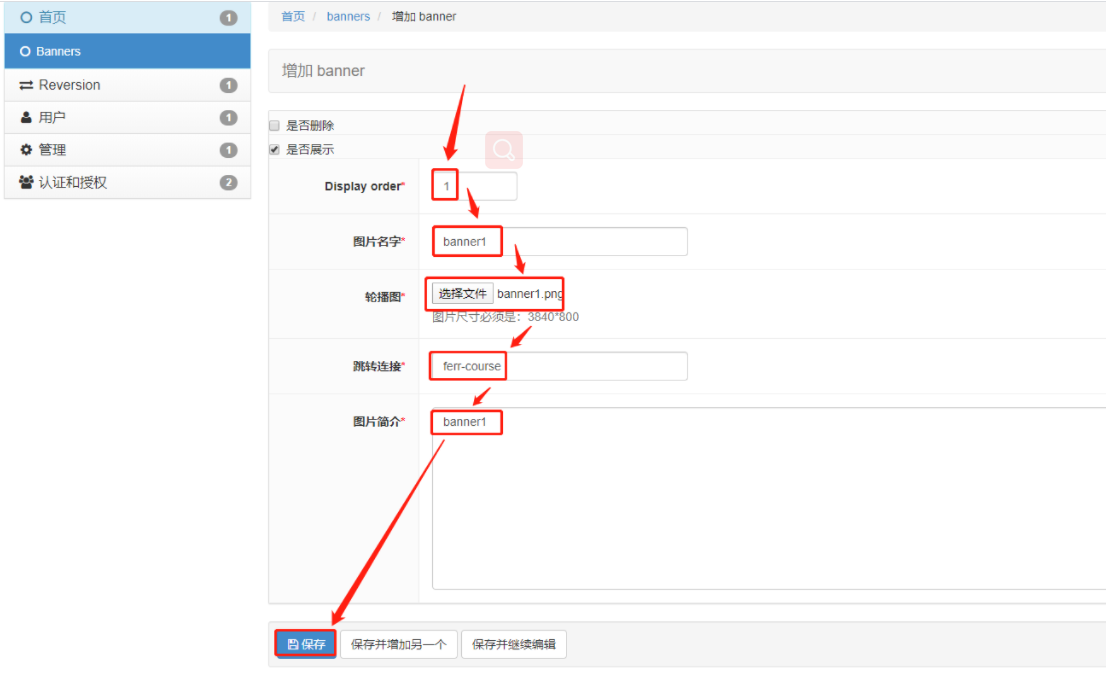
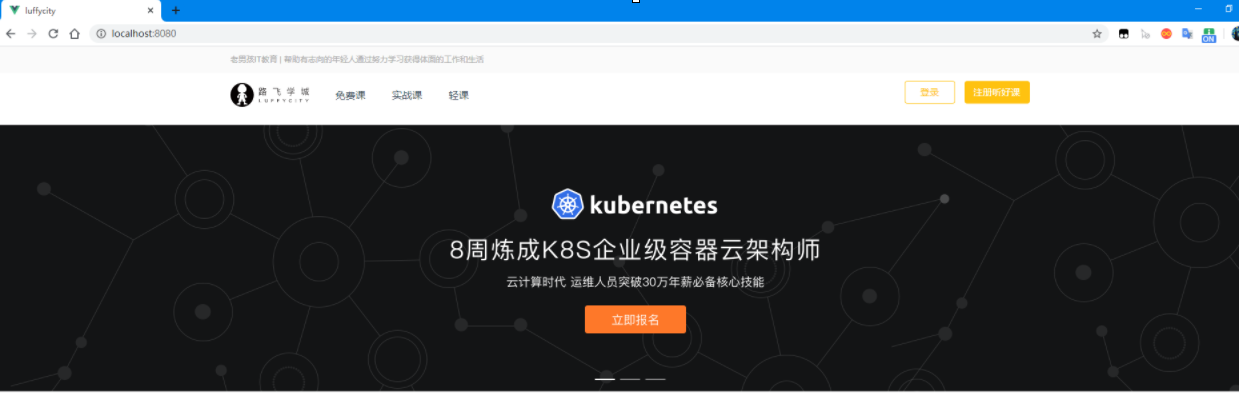
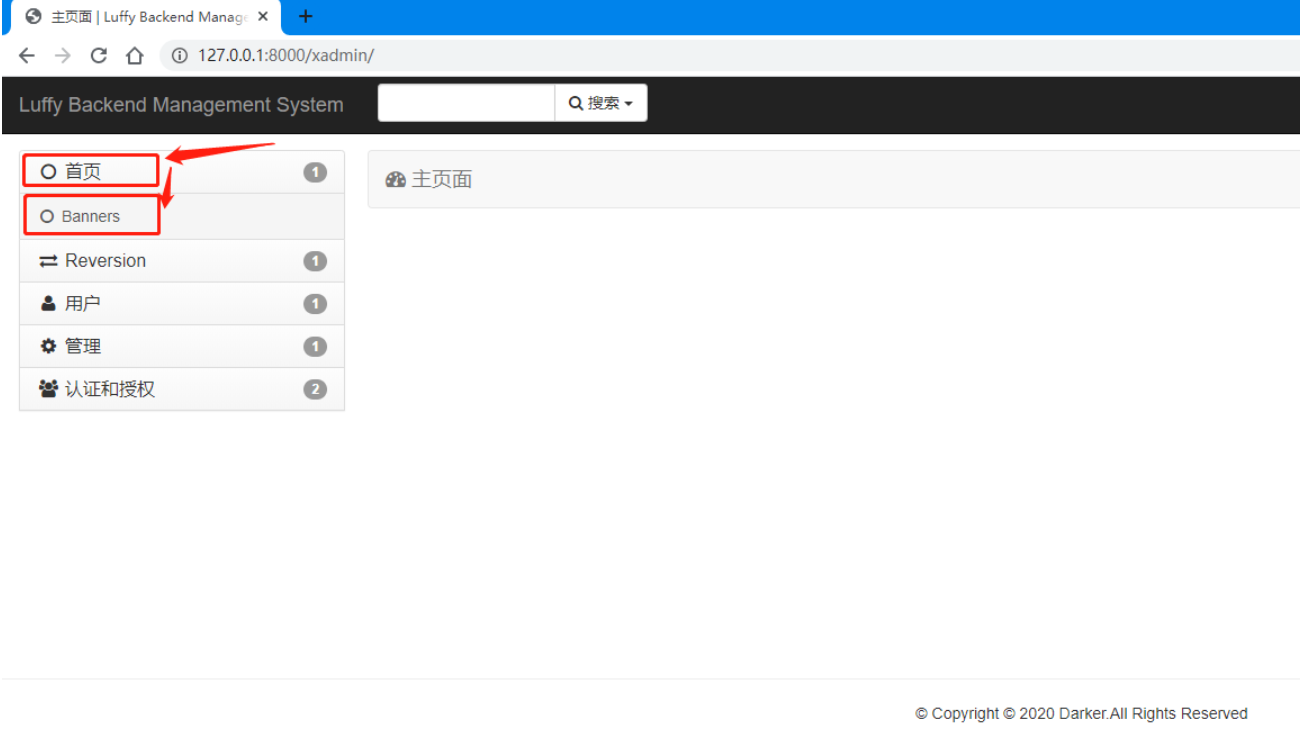
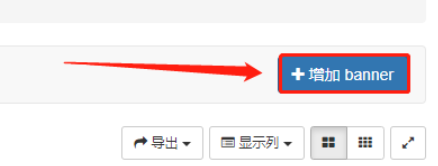
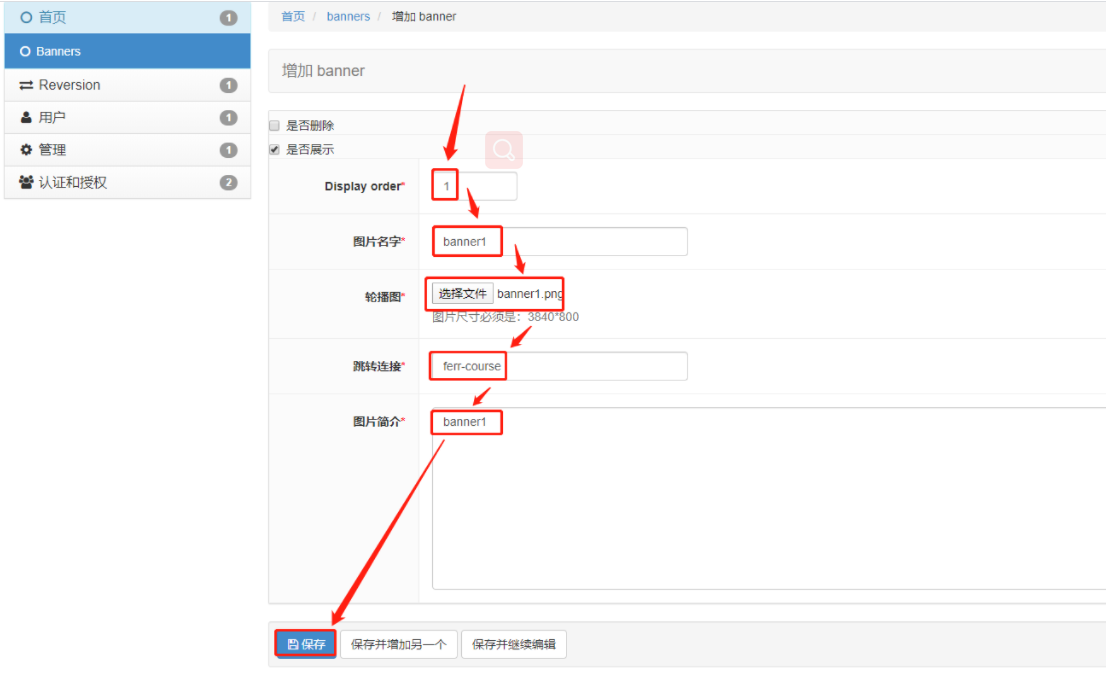
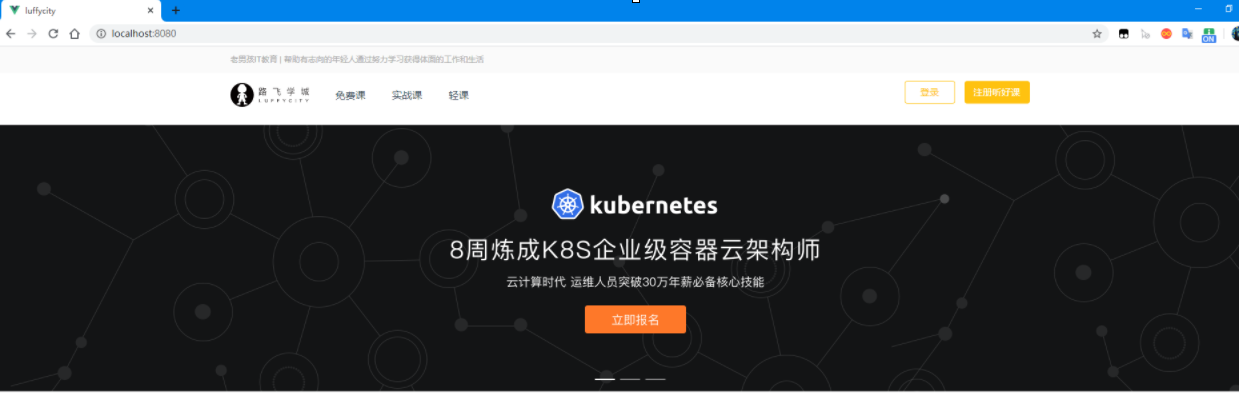



 浙公网安备 33010602011771号
浙公网安备 33010602011771号